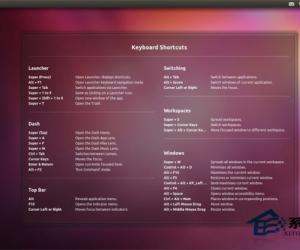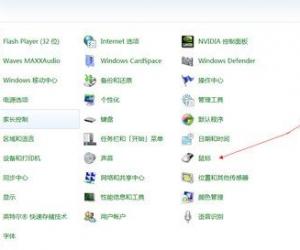win10系统怎么打开资源管理器 w10打开资源管理器的方法
发布时间:2017-03-29 13:37:41作者:知识屋
win10系统怎么打开资源管理器 w10打开资源管理器的方法 第一种方法:非常简便快捷的一种方法,打开Win10左下角的Windows图标,打开Windows10开始菜单,如下图所示:
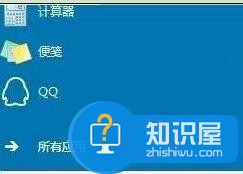
我们在出现的框中输入任务管理器,然后点击enter键进入或者直接点击打开就可以了,如下图所示:
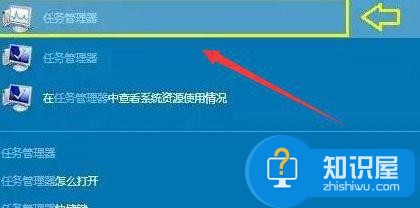
第二种方法:这种方法不仅仅是win10系统适应,win8、win7都同样适应就是利用快捷键的方式,Ctrl+Alt+del组合键,同时输入后就会找到我们需要的资源管理器了,如下图所示:
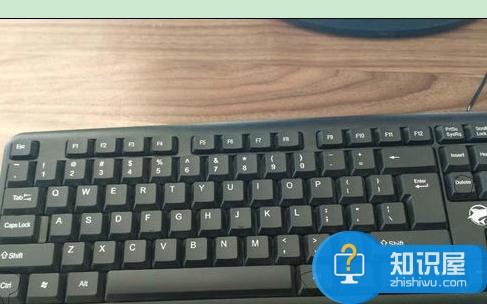
第三种方法:就是将鼠标移到任务栏上即计算机最底下就可以了,点击鼠标右键就会出现我们需要的任务管理器了,如下图所示:
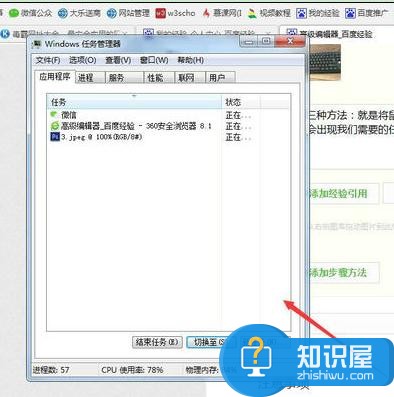
第四种方法:就是在开始图标中,右键点击啊鼠标就会出现选择资源管理器,我们直接选择就可以了,如下图所示:
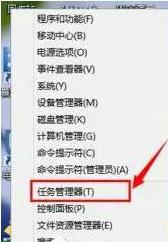
当然资源管理器的打开方式多种多样,如果大家有更好的方法可以在下边的留言中给我留言或者点击此页左边的关注我,大家一块探讨。资源管理器是电脑一个非常重要的东西我,往往解救我们于危难之际,还是应该学会如何掌握它的。

知识阅读
软件推荐
更多 >-
1
 一寸照片的尺寸是多少像素?一寸照片规格排版教程
一寸照片的尺寸是多少像素?一寸照片规格排版教程2016-05-30
-
2
新浪秒拍视频怎么下载?秒拍视频下载的方法教程
-
3
监控怎么安装?网络监控摄像头安装图文教程
-
4
电脑待机时间怎么设置 电脑没多久就进入待机状态
-
5
农行网银K宝密码忘了怎么办?农行网银K宝密码忘了的解决方法
-
6
手机淘宝怎么修改评价 手机淘宝修改评价方法
-
7
支付宝钱包、微信和手机QQ红包怎么用?为手机充话费、淘宝购物、买电影票
-
8
不认识的字怎么查,教你怎样查不认识的字
-
9
如何用QQ音乐下载歌到内存卡里面
-
10
2015年度哪款浏览器好用? 2015年上半年浏览器评测排行榜!